
iPhone पर Pages में अपने दस्तावेज़ का ऑप्टिमाइज़ किया गया संस्करण देखें
Pages का स्क्रीन दृश्य आपको अपने iPhone डिस्प्ले के लिए ऑप्टिमाइज़ किए गए वर्ड-प्रोसेसिंग दस्तावेज़ का संस्करण देखने और संपादित करने देता है। स्क्रीन दृश्य कॉन्टेंट को सतत प्रवाह में दिखाता है, पृष्ठ संख्या और पृष्ठ विराम जैसे तत्व छिपाता है और अन्य तत्वों का आकार बदलकर उन्हें आपकी स्क्रीन पर फ़िट करता है।
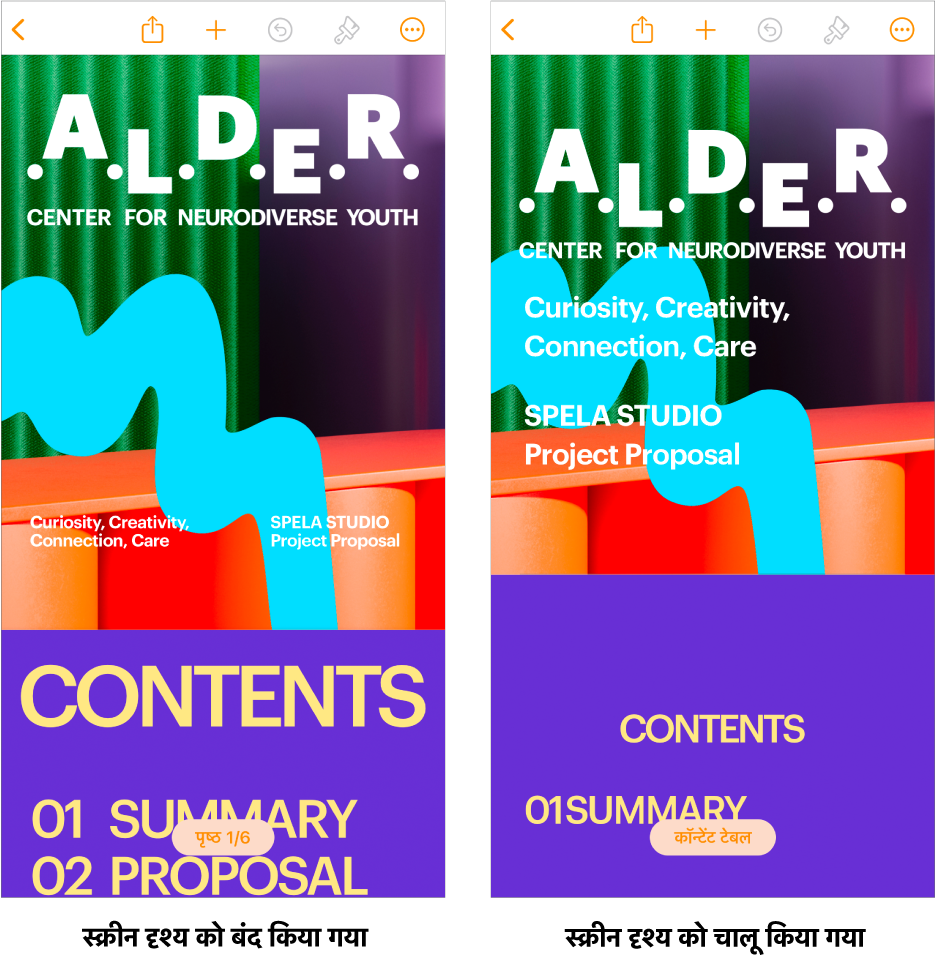
अपने iPhone डिस्प्ले का पूरा लाभ उठाने के लिए स्क्रीन दृश्य कुछ तत्वों को छिपाता है, जिनमें निम्नलिखित शामिल हैं :
ऐसे ऑब्जेक्ट जिन्हें टेक्स्ट के साथ मूव किया जाने के लिए सेट नहीं किया गया है
पृष्ठ की गणना
पृष्ठ संख्याएँ
पृष्ठ विराम
हेडर और फ़ुटर का कॉन्टेंट
दस्तावेज़ हाशिए (और रूलर)
दस्तावेज़ के आधार पर स्क्रीन दृश्य द्वारा संशोधित किए जाने वाले तत्व अलग-अलग होते हैं, लेकिन उनमें, उदाहरण के लिए, कॉलम, पंक्ति रिक्ति और पृष्ठ विराम शामिल हो सकते हैं। स्क्रीन दृश्य में छिपाए गए या संशोधित किए गए तत्व दस्तावेज़ के भाग के रूप में बने रहते हैं और डिलीट नहीं किए जाते हैं। स्क्रीन दृश्य को बंद करने पर वे फिर से अपनी मूल स्थिति में दिखाई देते हैं।
स्क्रीन दृश्य को चालू या बंद करें
अपने iPhone पर Pages ऐप
 पर जाएँ।
पर जाएँ।दस्तावेज़ खोलें।
टूलबार में
 पर टैप करें, फिर स्क्रीन दृश्य को चालू या बंद करें।
पर टैप करें, फिर स्क्रीन दृश्य को चालू या बंद करें।
जब आप स्क्रीन दृश्य को चालू करते हैं, तो कोई तत्व छिपा होने पर सूचना दिखाई देती है। छिपे हुए कॉन्टेंट का विवरण देखने के लिए सूचना पर टैप करें।
जब आप ![]() पर टैप करते हैं, तो कुछ संपादन विकल्प प्रदर्शित नहीं किए जाते हैं। छिपे हुए फ़ॉर्मैटिंग विकल्प देखने के लिए स्क्रीन पर सबसे निचले हिस्से में “अधिक विकल्प” पर टैप करें। ऐसा करने से स्क्रीन दृश्य को फिर से चालू करने तक वह बंद रहता है।
पर टैप करते हैं, तो कुछ संपादन विकल्प प्रदर्शित नहीं किए जाते हैं। छिपे हुए फ़ॉर्मैटिंग विकल्प देखने के लिए स्क्रीन पर सबसे निचले हिस्से में “अधिक विकल्प” पर टैप करें। ऐसा करने से स्क्रीन दृश्य को फिर से चालू करने तक वह बंद रहता है।
यदि आप स्क्रीन दृश्य को चालू करने पर दस्तावेज़ बंद करते हैं, तो अगली बार दस्तावेज़ खोलने पर वह चालू रहता है। उसे किसी भी समय चालू या बंद किया जा सकता है।
स्क्रीन दृश्य में तेज़ी से नया दस्तावेज़ बनाएँ
आप स्क्रीन दृश्य में तेज़ी से नया वर्ड-प्रोसेसिंग दस्तावेज़ बना सकते हैं।
अपने iPhone पर Pages ऐप
 पर जाएँ।
पर जाएँ।“लिखना शुरू करें” पर टैप करें।
ख़ाली टेम्पलेट पर आधारित नया दस्तावेज़ चालू स्क्रीन दृश्य के साथ खुलता है।
टाइप करना शुरू करें।
ऑब्जेक्ट को स्क्रीन दृश्य में देखें
स्क्रीन दृश्य में ऑब्जेक्ट व्यूअर होता है जो आपको एकांत में एकल ऑब्जेक्ट देखने देता है, जिनमें इमेज, आकृतियाँ, वीडियो, चार्ट, ड्रॉइंग इत्यादि शामिल हैं। अधिकतर ऑब्जेक्ट के लिए ऑब्जेक्ट व्यूअर “केवल देखें” पर सेट होता है, लेकिन आप चार्ट या इंटरऐक्टिव चार्ट में डेटा को संपादित कर सकते हैं।
अपने iPhone पर Pages ऐप
 पर जाएँ।
पर जाएँ।ऐसा दस्तावेज़ खोलें जिसमें ऑब्जेक्ट स्क्रीन दृश्य में है।
निम्नलिखित में से कोई एक कार्य करें :
ऑब्जेक्ट को ऑब्जेक्ट व्यूअर में खोलें : स्क्रीन दृश्य में ऑब्जेक्ट पर डबल-टैप करें।
ऑब्जेक्ट व्यूअर से बाहर निकलें : शीर्ष-बाएँ कोने में पूर्ण पर टैप करें।
जब आप दस्तावेज़ पर सहयोग करते समय ऑब्जेक्ट व्यूअर का उपयोग करते हैं, तो ऑब्जेक्ट व्यूअर से बाहर निकलने तक सहयोग पॉज़ पर रहता है।
स्क्रीन दृश्य में टेक्स्ट आकार ऐडजस्ट करें
अपने iPhone पर Pages ऐप
 पर जाएँ।
पर जाएँ।स्क्रीन दृश्य में दस्तावेज़ खोलें।
टूलबार में
 पर टैप करें, फिर टेक्स्ट आकार पर टैप करें।
पर टैप करें, फिर टेक्स्ट आकार पर टैप करें।फ़ॉन्ट आकार बढ़ाने के लिए बड़े A पर टैप करें या कम करने के लिए छोटे A पर टैप करें।
स्क्रीन दृश्य में दृश्यमान तत्वों में बदलाव
कई तत्व जो स्क्रीन दृश्य में दृश्यमान बने रहते हैं, वे स्क्रीन दृश्य को बंद करने पर अपने मूल रूप से अलग दिखाई देते हैं या मूल रूप से अलग व्यवहार करते हैं।
उदाहरण के लिए, कई तत्व, जिनमें टेबल, चार्ट और मुख्य भाग टेक्स्ट शामिल हैं, उन्हें स्क्रीन पर फ़िट करने के लिए उनका आकार बदला जाता है। कुछ अन्य तत्व, जिनमें निम्नलिखित तत्व शामिल हैं, स्क्रीन दृश्य में अलग व्यवहार करते हैं :
मुख्य भाग टेक्स्ट में उस अनुच्छेद के तुरंत बाद फ़ुटनोट दिखाई देते हैं, जहाँ फ़ुटनोट द्वारा संदर्भित किया जा रहा आइटम स्थित है।
जब ऐसा दस्तावेज़ खुला हो जिसमें कॉन्टेंट टेबल है, तो स्क्रीन पर सबसे नीचे कॉन्टेंट टेबल बटन दिखाई देता है।
टिप्पणी का संकेत देने वाला बैज उस हाशिए में दिखाई नहीं देता है जहाँ टिप्पणी स्थित है।
पूरा कॉन्टेंट एकल कॉलम में दिखाई देता है, फिर चाहें दस्तावेज़ में कॉलम की संख्या कितनी भी हो।
बाएँ और दाएँ इंडेंटेशन दिखाई नहीं देते हैं।
जब आप ऐसा दस्तावेज़ शेयर करते हैं जिसमें स्क्रीन दृश्य चालू हो, तो दस्तावेज़ प्राप्त करने वाले व्यक्ति को वह बंद स्क्रीन दृश्य के साथ दिखाई देता है। इसके अतिरिक्त, जब आप स्क्रीन दृश्य को चालू रखते हुए दस्तावेज़ को प्रिंट करते हैं, तो दस्तावेज़ बंद स्क्रीन दृश्य के साथ प्रिंट होता है।